في هذا الدرس ستتعلّم كيفيّة إنشاء تطبيق Kotlin بسيط لأندرويد باستخدام Android Studio.
تثبيت ملحقة Kotlin
تمّ إدماج ملحقة Kotlin مع Android Studio بدءًا من النسخة 3.0. إن كنت تستخدم إصدارًا سابقًا، فستحتاج تثبيت ملحقة Kotlin. اذهب إلى
File | Settings | Plugins | Install JetBrains plugin…
بعد ذلك ابحث عنKotlin وقم بتثبيته. إن كنت تبحث في الشاشة " Welcome to Android Studio"، فقم باختيار
Configure | Plugins | Install JetBrains plugin…
عليك إعادة تشغيل بيئة التطوير بعد الانتهاء.
إنشاء مشروع
من السهل للغاية البدء في استخدام Kotlin لتطوير أندرويد. في هذا الدرس سنعمل على Android Studio. ولكن إن كنت تستخدم Intellij IDEA مع أندرويد، فالعمليّة هي نفسها تقريبًا.
لنقم أوّلاً بإنشاء مشروع جديد. اختر Start a new Android Studio project أو File | New project. سيساعدك صندوق الحوار التالي في عملية إنشاء مشروع جديد. ستحتاج إلى اختيار اسم للمشروع وتحديد أيّ إصدارات Android SDK قمت بتثبيتها. معظم الخيارات يمكن إبقاؤها على قيمها الافتراضية، لذلك يمكنك الضغط على Enter مرارًا.
تسميّة المشروع:
يوفر Android Studio 3.0 خيارًا لتمكين دعم Kotlin على هذه الشاشة. يمكنك التحقق من هذا الخيار وتجاوز الخطوة " Configuring Kotlin in the project" أدناه.
اختيار إصدار الأندرويد:
اختر إنشاء النشاط الذي سيتم تجهيزه لك:
قم بتسمية النّشاط:
في Android Studio 3.0، يمكنك أن تختار إنشاء النشاط في Kotlin على الفور، حتى تتمكن من تجاوز الخطوة “Converting Java code to Kotlin”. الإصدارات السابقة تخلق النشاط في Java، ويمكنك بعدها استخدام أداة التحويل الآلي لتحويله. بشكل عام، أسهل طريقة للبدء في استخدام Kotlin هي بالتحويل التلقائي لنشاط جافا إلى نشاط Kotlin. يرجى ملاحظة أنه بدلاً من البحث في الوثائق عن وسيلة جديدة للتعبير عن نمط برمجي قديم، يمكنك كتابته بالجافا، ثم نسخ-لصق كود الجافا في ملف Kotlin، وسيقترح عليك IntelliJ IDEA (أو Android Studio) تحويله.
تحويل كود الجافا إلى Kotlin
افتح ملف MainActivity.java. ثم قم باستدعاء الإجراء Convert Java File to Kotlin File. يمكنك القيام بذلك بعدّة طرق أسهلها استدعاء Find Action ثمّ البدء في كتابة اسم الإجراء (كما هو مبيّن في المقتطف أدناه). أو يمكنك بدلا من ذلك استدعاء هذا الخيار Code | Convert Java File to Kotlin File من القائمة أو استخدام الاختصار المقابل (يمكنك العثور عليه في عنصر القائمة).
بعد التحويل من المفروض أن تحصل على نشاط مكتوب بـ Kotlin.
إعداد Kotlin في المشروع
إن بدأت في تحرير هذا الملف، Android Studio سيُلمّح لك في الموجّه prompt بأنّ Kotlin لم يتم إعداده بعد لكي تقوم بإعداده. أو بدلاً من ذلك، يمكنك أن تبدأ الإعداد بأن تختار Tools | Kotlin | Configure Kotlin in Project من القائمة الرئيسيّة.
ثم ستتم مطالبتك بتحديد إصدار Kotlin. قم باختيار أحدث الإصدارات المتاحة في قائمة الإصدارات المثبّتة.
بعد إعداد Kotlin، ينبغي تحديث ملف التطبيق build.gradle. وحينها يمكنك أن ترى أنه تمّت إضافة ملحقة التطبيق: "kotlin-android" ومكتبتها المتعلّقة kotlin-stdlib.
الخطوة الأخيرة هي مزامنة المشروع. يمكنك الضغط على “Sync Now” في الموجّه أو استدعاء الإجراء Sync Project with Gradle Files.
بناء ونشر تطبيقات Kotlin لأندرويد
أنت الآن جاهز لإنشاء التطبيق وتشغيله على محاكٍ أو جهاز. وهذا يجري تمامًا بنفس الطريقة في جافا. يمكنك إطلاق التطبيق والتوقيع عليه على غرار ما تفعله في تطبيقات أندرويد المكتوبة بلغة جافا.
حجم ملف تشغيل Kotlin صغير: فحجم المكتبة في حدود 932 KB (الإصدار 1.2.10). وهذا يعني أنّ Kotlin لا يضيف إلا قدرًا قليلًا إلى حجم الملف apk.
يُنتج مترجم Kotlin رُقامات byte-code، وبالتالي فليس هناك حقّا أيّ فرق من حيث الشكل والمظهر بين التطبيقات المكتوبة بـ Kotlin وتلك المكتوبة بلغة جافا.
من توثيقيات Kotlin

.thumb.png.3ea1218ba12de9c8153d4e2ece3590b0.png)
.thumb.png.8f6daee25cb935d5b883f7dfb14a885c.png)
.thumb.png.5c95af85828e48b58f2128a32b8f2fae.png)
.thumb.png.66ed10b78e1e0de0214c88c78485ce20.png)
.thumb.png.cf71eb9f54d5f878712aea11ca48bb28.png)
.thumb.png.76913d141dc8c58c338da9b03c61711d.png)
.thumb.png.b19d5612b777e8a9ba4d736a01344666.png)
.thumb.png.7ebf453fc03342746b710f11498308ae.png)
.thumb.png.6aa5ae0b368decf888007e962eabebb6.png)
.thumb.png.92e0bf1308088eb24fcb14ee5056f2b8.png)



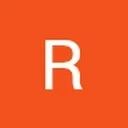





أفضل التعليقات
لا توجد أية تعليقات بعد
انضم إلى النقاش
يمكنك أن تنشر الآن وتسجل لاحقًا. إذا كان لديك حساب، فسجل الدخول الآن لتنشر باسم حسابك.